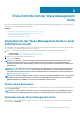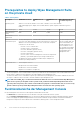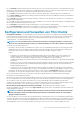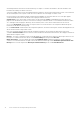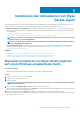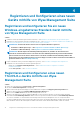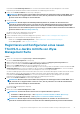Administrator Guide
Table Of Contents
- Dell Wyse Management Suite Version 2.0 Administrator's Guide
- Einführung in die Wyse Management Suite
- Erste Schritte mit der Wyse Management Suite
- Installieren oder Aktualisieren von Wyse Geräte-Agent
- Registrieren und Konfigurieren eines neuen Geräts mithilfe von Wyse Management Suite
- Registrieren und konfigurieren Sie ein neues Windows-eingebettetes Standard-Gerät mithilfe von Wyse Management Suite
- Registrieren und Konfigurieren eines neuen ThinOS-8.x-Geräts mithilfe von Wyse Management Suite
- Registrieren und Konfigurieren eines neuen ThinOS-9.x-Geräts mithilfe von Wyse Management Suite
- Registrieren und Konfigurieren eines neuen Linux- oder ThinLinux-Geräts mithilfe von Wyse Management Suite
- Registrieren und Konfigurieren eines neuen Wyse Software-Thin Clients mithilfe der Wyse Management Suite
- Wyse Management Suite-Dashboard
- Verwalten von Gruppen und Konfigurationen
- Erstellen einer Standard-Geräterichtliniengruppe
- Bearbeiten einer nicht verwalteten Gruppe
- Entfernen einer Gruppe
- Entfernen einer ThinOS-Auswahlgruppe
- Konfigurieren von Richtlinien der Globalen Klasse
- Konfigurieren von Richtlinien auf Gruppenebene
- Konfigurieren von Richtlinien der Geräteklasse
- Gruppenrichtlinien exportieren
- Importieren von Gruppenrichtlinien
- Bearbeiten der Einstellungen für ThinOS-Richtlinien
- Bearbeiten der Einstellungen für ThinOS-9.x-Richtlinien
- Bearbeiten von Windows Embedded Standard-Richtlinieneinstellungen
- Bearbeiten der Einstellungen für die Linux-Richtlinie
- Bearbeiten der Einstellungen für die ThinLinux-Richtlinie
- Bearbeiten der Wyse Software Thin Client-Richtlinieneinstellungen
- Bearbeiten der Einstellungen für die Cloud Connect-Richtlinieneinstellungen
- Verwalten von Geräten
- Methoden zum Registrieren Geräten bei Wyse Management Suite
- Registrieren von ThinOS-Geräten mit dem Wyse Geräte-Agenten
- Registrieren von Windows Embedded Standard Thin Clients bei der Wyse Management Suite über Wyse Geräte-Agent
- Registrieren des Wyse Software Thin Client bei der Wyse Management Suite über den Wyse Geräte-Agenten
- Registrieren von ThinLinux Thin Clients über Wyse Geräte-Agent
- Registrieren von ThinOS-Geräten mithilfe der FTP-INI-Methode
- Registrieren von Geräten mit ThinLinux Version 2.0 mithilfe der FTP-INI-Methode
- Registrieren von Geräten mit ThinLinux Version 1.0 mithilfe der FTP-INI-Methode
- Registering devices by using DHCP option tags
- Geräte mit DNS-SRV-Eintrag registrieren
- Suchen nach einem Gerät mithilfe von Filtern
- Filter auf der Seite „Geräte“ speichern
- Abfragen des Gerätestatus
- Sperren der Geräte
- Neustart der Geräte
- Registrierung eines Geräts aufheben
- Anmeldungsvalidierung
- ThinOS-Gerät auf Werkseinstellungen zurücksetzen
- Ändern einer Gruppenzuweisung auf der Seite „Geräte“
- Senden von Meldungen an ein Gerät
- Aktivieren eines Geräts
- Anzeigen der Gerätedetails
- Verwalten der Gerätezusammenfassung
- Anzeigen von Systeminformationen
- Anzeigen von Geräteereignissen
- Anzeigen installierter Anwendungen
- Umbenennen des Thin Client
- Konfigurieren von Remote-Spiegelung-Verbindung
- Herunterfahren von Geräten
- Hinzufügen eines Tags zu einem Gerät
- Compliance-Status des Geräts
- Pull für Windows Embedded Standard oder ThinLinux-Abbild ausführen
- Anfordern einer Protokolldatei
- Fehlerbehebung auf Ihrem Gerät
- Methoden zum Registrieren Geräten bei Wyse Management Suite
- Anwendungen und Daten
- Anwendungsrichtlinie
- Konfigurieren einer Thin-Client-Anwendungsbestandsaufnahme
- Konfigurieren der Wyse Software Thin-Client-Anwendungsbestandsaufnahme
- Erstellen und Bereitstellen von Standardanwendungsrichtlinie auf Thin Clients
- Erstellen und Bereitstellen von Standardanwendungsrichtlinie auf Thin Clients
- Einmaliges Anmelden für Citrix StoreFront mithilfe der Standard-Anwendungsrichtlinie aktivieren
- Erstellen und Bereitstellen einer erweiterten Anwendungsrichtlinie auf Thin Clients
- Erstellen und Bereitstellen einer erweiterten Anwendungsrichtlinie für Wyse Software-Thin Clients
- Abbildrichtlinie
- Hinzufügen von Windows-eingebetteten Standard-Betriebssystem- und ThinLinux-Abbildern zum Repository
- Hinzufügen von ThinOS-Firmware zum Repository
- Hinzufügen von ThinOS-BIOS-Datei zum Repository
- Hinzufügen von ThinOS-Paketdatei zu Repository
- Hinzufügen von ThinOS-9.x-Firmware zum Repository
- Hinzufügen von ThinOS-9.x-Paketdatei zu Repository
- Erstellen von Windows-eingebetteten Standard- und ThinLinux-Abbildrichtlinien.
- Verwalten eines Datei-Repositorys
- Anwendungsrichtlinie
- Verwalten von Regeln
- Bearbeiten einer Registrierungsregel
- Erstellen von Regeln für die automatische Zuweisung nicht verwalteter Geräte
- Bearbeitung der Regel für die automatische Zuweisung nicht verwalteter Geräte
- Deaktivieren und Löschen von Regeln für die automatische Zuweisung nicht verwalteter Geräte
- Speichern der Regelreihenfolge
- Hinzufügen einer Regel für Warnmeldungen
- Bearbeiten einer Warnmeldungsregel
- Aufträge verwalten
- Verwalten von Ereignissen
- Verwalten von Benutzern
- Portalverwaltung
- Hinzufügen der Active Directory-Server-Informationen zur privaten Cloud von Wyse Management Suite
- Importieren von Benutzern in die öffentliche Cloud über Active Directory
- Warnungsklassifizierungen
- Erstellen eines API-Kontos (Application Programming Interface)
- Zugreifen auf Wyse Management Suite Datei-Repository
- Andere Einstellungen konfigurieren
- Verwalten von Teradici-Konfigurationen
- Aktivieren der Zwei-Faktor-Authentifizierung
- Aktivieren von Multi-Tenant Konten
- Generieren von Berichten
- Aktivieren von benutzerdefiniertem Branding
- Verwalten des System-Setups
- Teradici-Geräteverwaltung
- Verwalten des Lizenzabonnements
- Firmware-Upgrade
- Remote repository
- Fehlerbehebung auf Ihrem Gerät
- Anfordern einer Protokolldatei mithilfe von Wyse Management Suite
- Anzeigen von Prüfprotokollen mithilfe von Wyse Management Suite
- Gerät kann nicht bei Wyse Management Suite registriert werden, wenn der WinHTTP-Proxy konfiguriert ist
- RemoteFX USB-Umleitungsrichtlinie wird für USB-Massenspeichergeräte nicht angewendet.
- Häufig gestellte Fragen
- Was hat Vorrang zwischen Wyse Management Suite und der ThinOS-Benutzeroberfläche, wenn in Konflikt stehende Einstellungen durchgesetzt werden?
- Wie verwende ich das Wyse Management Suite Datei-Repository?
- Wie kann ich Benutzer aus einer .csv-Datei importieren?
- Wie prüfe ich die Version von Wyse Management Suite
- Wie Sie DHCP-Options-Tags erstellen und konfigurieren
- Wie Sie DNS-SRV-Einträge erstellen und konfigurieren
- Schritte zum Ändern des Hostnamens zur IP-Adresse
- Wie kann ich das Gerät mit einem selbstsignierten Remote-Repository abbilden?
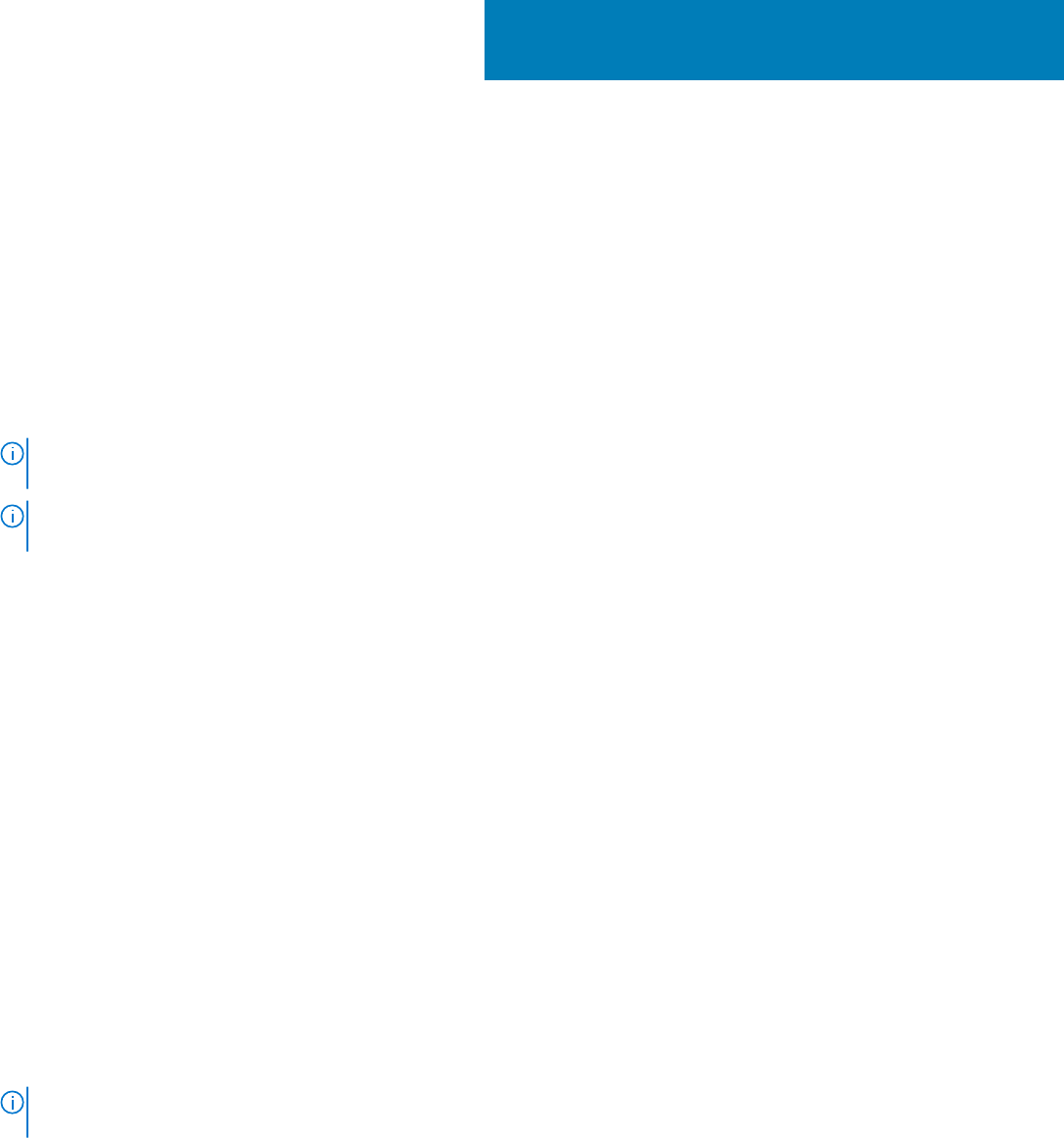
Installieren oder Aktualisieren von Wyse
Geräte-Agent
Dieser Abschnitt enthält Informationen über die Installation oder Aktualisierung des Wyse Gerät-Agents auf Ihren Thin Clients, wie z. B.
Windows-eingebettete Standard-, Linux- und ThinLinux-Geräte, unter Verwendung der Wyse Management Suite.
• Windows-eingebettete Standard-Geräte – Wyse Geräte-Agent Version 1.4.x kann von support.dell.comheruntergeladen werden.
Sie können den Wyse Geräte-Agent auf Windows-eingebetteten Standard-Geräten mithilfe einer der folgenden Methoden installieren
oder aktualisieren:
○ Manuelles Installieren von Wyse Geräte-Agent
○ Aktualisieren von Wyse Geräte-Agent mit einer Wyse Management Suite-Anwendungsrichtlinie
ANMERKUNG: Sie können auch den Wyse Geräte-Agent manuell aktualisieren, indem Sie auf die neueste Version der
Wyse Geräte-Agent-.exe-Datei doppelklicken.
ANMERKUNG: Der Wyse Geräte-Agent kann nur auf dem Betriebssystem Windows Embedded Standard 7 installiert
werden, wenn KB3033929 verfügbar ist.
• Linux- und ThinLinux-Geräte – Der Wyse Gerät-Agent kann auf Linux- und ThinLinux-Geräten mithilfe der Wyse Management
Suite installiert oder aktualisiert werden. Weitere Informationen finden Sie unter Installieren oder Aktualisieren von Wyse Geräte-
Agenten auf ThinLinux- und Linux-Clients.
Themen:
• Manuelles Installieren von Wyse Geräte-Agenten auf einem Windows-eingebetteten Gerät
• Aktualisieren von Wyse Geräte-Agent mit einer Wyse Management Suite-Anwendungsrichtlinie
• Installieren oder Aktualisieren von Wyse Geräte-Agenten auf ThinLinux- und Linux-Clients
Manuelles Installieren von Wyse Geräte-Agenten
auf einem Windows-eingebetteten Gerät
Info über diese Aufgabe
So installieren Sie den Wyse Geräte-Agenten manuell auf einem Windows-eingebetteten Gerät:
Schritte
1. Kopieren Sie die Datei WDA.exe in den Thin Client.
2. Doppelklicken Sie auf die Datei WDA.exe.
3. Klicken Sie auf Ja.
ANMERKUNG:
Es wird eine Warnmeldung angezeigt, wenn eine ältere Version von Wyse Geräte-Agent oder HAgent
auf dem Gerät installiert ist.
4. Geben Sie in das Feld Gruppentoken ein Gruppentoken ein. Dieses Feld ist optional.
Wenn Sie diesen Schritt überspringen, klicken Sie auf Weiter. Sie können die Einzelheiten des Gruppentokens im weiteren Verlauf über
die Wyse Geräte-Agent-Benutzeroberfläche eingeben.
5. Wählen Sie aus der Dropdownliste Region die Region des öffentlichen Cloud-Servers der Wyse Management Suite.
Nach der erfolgreichen Installation der Wyse Management Suite registriert der öffentliche Cloud-Server automatisch das Gerät in der
Wyse Management Suite-Konsole.
3
Installieren oder Aktualisieren von Wyse Geräte-Agent 15